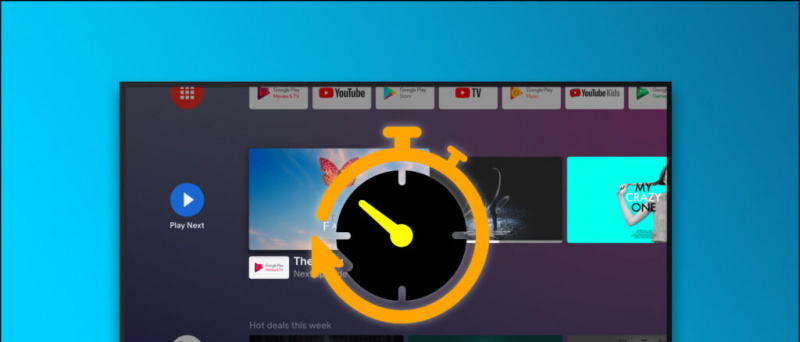QR kodi ir kļuvuši ļoti populāri, īpaši pēc maksājumu digitalizācijas. Tagad jūs varat izdarīt daudz vairāk nekā maksāt, izmantojot šos mozaīkmīklas līdzīgos kodus. Piemēram, jūs varat koplietot kontaktus, izmantojot QR kodu , jūs varat koplietojiet savu WiFi izmantojot šos kodus, un jūs pat varat lejupielādēt lietotnes un apmeklēt citas saites, vienkārši skenējot kodu tālrunī. Tātad, kā jūs varat lasīt vai skenēt šos kodus savā tālrunī? Šeit ir daži veidi, kā skenēt jebkuru QR kodu Android un iPhone ierīcēs.
Lasiet arī | 3 veidi, kā no sava tālruņa izveidot QR kodu
Skenējiet QR kodu Android un iPhone ierīcēs
Satura rādītājs
Dažiem viedtālruņiem mūsdienās šī funkcija ir iebūvēta lietotnē Camera vai pārlūkprogrammā. Jebkuru QR kodu varat arī skenēt, izmantojot digitālo norēķinu lietotni Paytm, un ir arī dažas īpašas QR kodu skenera lietotnes.
Tātad šeit mēs pieminējam visus šos veidus, kā skenēt QR kodus tālrunī.
1. Izmantojot Google objektīvu kamerā
Lielākā daļa viedtālruņu uzņēmumu piedāvā Google objektīvu integrāciju savā kamerā. Kā mēs visi zinām, Google Lens ir daudz iespēju skenēt vairākas lietas, un viena no tām ir QR kods. Lūk, kā jūs varat izmantot Google objektīvu, lai skenētu QR kodu tālrunī:



1. Tālrunī atveriet kameru.
2. Blakus slēdža pogai redzēsiet Google objektīva pogu (skenēšanas ikonu), pieskarieties tai.
3. Ekrānā tiks parādīta skenerim līdzīga forma un noklikšķiniet uz koda attēla.
4. Pēc tam Google objektīvs pārtulkos QR kodu, un jūs varat redzēt tā saturu.
Ja jūsu tālruņa kamerā nav lietotnes Google Lens, varat to lejupielādēt no vietnes Spēļu veikals. Pretējā gadījumā pārejiet pie nākamajām metodēm, kuras mēs šeit pieminējām.
Lasiet arī | Kā atrisināt matemātikas problēmas, izmantojot Google Lens
2. Izmantojot Google Chrome
Ja viedtālrunī ir instalēta pārlūks Google Chrome, varat to skenēt, izmantojot QR kodu. Papildus QR kodu skenēšanai pārlūkprogrammā ir arī iespēja ģenerēt QR kodus jebkurai saitei. Lūk, kā izmantot šo funkciju pārlūkā Chrome:



1. Atveriet jebkuru saiti pārlūkā Google Chrome un pēc tam pieskarieties URL joslai.
2. Kad zem joslas parādās dažas opcijas, pieskarieties ikonai “Kopīgot”.
3. No apakšas parādīsies izvēlne, un tajā būs redzama opcija “QR kods”. Pieskarieties tam.
kā labot Bluetooth Android tālrunī
4. Tādējādi URL tiks pārveidots par QR kodu.
5. Lapā, kur parādās QR kods, pieskarieties opcijai “Skenēt”.
6. Ļaujiet pārlūkam Chrome piekļūt jūsu kamerai, ja tas vēl nav izdarīts. Tieši tā. Jūsu tālrunis tagad skenēs QR kodu, un, ja tā ir saite, Chrome to atvērs.
Varat tieši piekļūt QR koda funkcijai, ar peles labo pogu noklikšķinot uz jebkuras saites un pēc tam pieskaroties pogai Kopīgot.
iestatiet dažādas Android paziņojumu skaņas
Lasīt, vairāk | Kā izveidot QR kodus vietnēm, izmantojot Google Chrome
3. Izmantojot Paytm
Ja Indijā izmantojat kādas digitālās norēķinu lietotnes, piemēram, Paytm, Phonepe vai Google Pay, jūs varēsit skenēt QR kodus, izmantojot šos lietotņu iebūvētos skenerus. Tomēr Google Pay un Phone atbalsta tikai UPI QR kodus, kas paredzēti maksājumiem.



Sākuma ekrānā vienkārši nospiediet pogu “Maksāt” vai “Skenēt jebkuru QR”, un ekrānā redzēsiet skatu meklētāju. Vienkārši pielīdziniet to QR kodam, un lietotne parādīs koda saturu. Ja tas ir tīmekļa vietne, Paytm parādīs saiti, kuru varat atvērt pārlūkprogrammā, pieskaroties “Labi, es saprotu”.
4. Izmantojot īpašu lietotni
Tur ir vairākas lietotnes Play veikalā kas piedāvā šo funkcionalitāti ar dažām citām pievienotajām funkcijām. Šeit mēs izmantojam QR un svītrkodu skenera lietotni Android ierīcēm. Lietotne piedāvā vairākas citas funkcijas, piemēram, skenēt svītrkodus, attēlus un izveidot QR kodus vietrāžiem URL, tekstiem, kontaktiem, e-pastam, SMS, atrašanās vietai, tālruņa numuram, WiFi utt.
Lai izmantotu šo lietotni, rīkojieties šādi:



1. Lejupielādējiet un instalējiet lietotni savā tālrunī.
2. Pēc tam atveriet lietotni un piešķiriet tai nepieciešamās atļaujas.
3. Tagad norādiet kameras skatu meklētāju uz jebkuru QR kodu, un lietotne parādīs jums rezultātu.
4. Tas lūgs atvērt URL vai kopīgot rezultātu.
Turklāt, ja vēlaties izveidot savu QR kodu, varat pieskarties hamburgera izvēlnei un no opcijām atlasiet “Izveidot QR”. Pēc tam izvēlieties kategoriju, un jūs varēsiet izveidot QR kodu tam pašam.
Šie bija daži veidi, kā skenēt jebkuru QR kodu tālrunī. Tātad, tagad jūs zināt, kā skenēt šos kodus, pastāstiet mums komentāros, kuru no tiem jūs izmantosiet. Lai iegūtu vairāk šādu tehnoloģiju padomu, sekojiet jaunumiem!
Facebook komentāriJūs varat arī sekot mums tūlītēju tehnoloģiju jaunumu saņemšanai vietnē Google ziņas vai, lai saņemtu padomus un ieteikumus, viedtālruņu un sīkrīku apskatus, pievienojieties GadgetsToUse Telegram Group vai abonējiet jaunākos videoklipus GadgetsToUse Youtube kanāla izmantošana.